Comment faire un recouvrement de la commande
De Opera Wiki.
(Différences entre les versions)
| Ligne 3 : | Ligne 3 : | ||
{{BR}} | {{BR}} | ||
Quando si verifica questo caso, Opera apre un quadro dove inserisce le commesse recuperate e di queste ricorda tutte le modifiche fatte all'interno. | Quando si verifica questo caso, Opera apre un quadro dove inserisce le commesse recuperate e di queste ricorda tutte le modifiche fatte all'interno. | ||
| + | [[File:recuperocommesse2.png|600 px]] | ||
| + | {{BR}} | ||
All'interno delle commesse da recuperare, occorre sceglere un'opzione per il recupero tra quelle elencate di seguito (il tasto [[File:tastook.png]] non risolve il problema e il quadro delle commesse recuperate viene riproposto): | All'interno delle commesse da recuperare, occorre sceglere un'opzione per il recupero tra quelle elencate di seguito (il tasto [[File:tastook.png]] non risolve il problema e il quadro delle commesse recuperate viene riproposto): | ||
*Il pulsante [[File:-.png]] cancella la commessa temporanea. | *Il pulsante [[File:-.png]] cancella la commessa temporanea. | ||
*Il pulsante [[File:modifica.png]] sovrascrive la commessa temporanea sulla commessa di origine in archivio commesse. | *Il pulsante [[File:modifica.png]] sovrascrive la commessa temporanea sulla commessa di origine in archivio commesse. | ||
*Il pulsante [[File:=.png]] salva la commessa temporanea con un nuovo numero progressivo senza cambiare la commesa di origine in archivio commesse. | *Il pulsante [[File:=.png]] salva la commessa temporanea con un nuovo numero progressivo senza cambiare la commesa di origine in archivio commesse. | ||
Version du 1 septembre 2011 à 08:51
Le commesse che non sono state salvate correttamente, vengono proposte dal programma come commesse da recuperare.
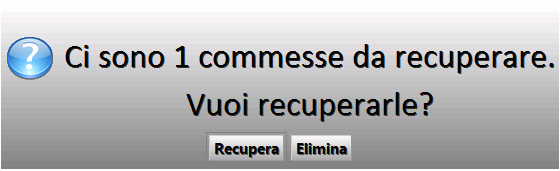
Quando si verifica questo caso, Opera apre un quadro dove inserisce le commesse recuperate e di queste ricorda tutte le modifiche fatte all'interno.
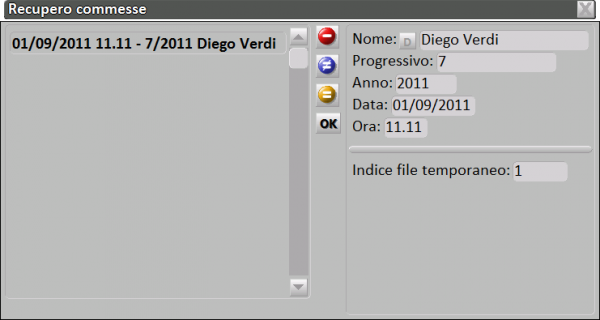
All'interno delle commesse da recuperare, occorre sceglere un'opzione per il recupero tra quelle elencate di seguito (il tasto ![]() non risolve il problema e il quadro delle commesse recuperate viene riproposto):
non risolve il problema e il quadro delle commesse recuperate viene riproposto):

